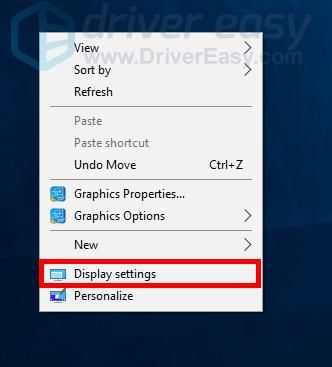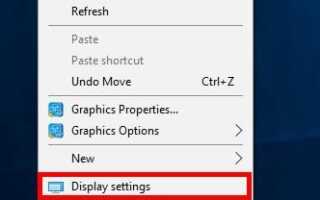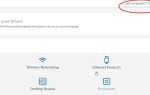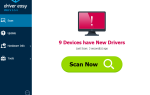Хотите изменить ориентацию экрана вашего ноутбука? Это очень просто. Ниже приведен список методов, которые могут помочь вам поверните экран своего ноутбука.
Способы попробовать
- Поверните экран своего ноутбука с помощью сочетания клавиш
- Поверните экран своего ноутбука в настройках дисплея
БОНУСНЫЙ СОВЕТ: не допускайте изменения ориентации экрана
Исправление 1: вращайте экран ноутбука с помощью сочетания клавиш
Это самый простой способ повернуть экран вашего ноутбука:
Удерживать Ctrl а также Alt клавиш на клавиатуре, затем нажмите стрелка вверх / вниз / влево / вправо изменить ориентацию экрана вашего ноутбука на тот, который вы хотите.
Вы также можете изменить ориентацию экрана в настройках дисплея.
Исправление 2: поверните экран вашего ноутбука в настройках дисплея
Чтобы повернуть экран в настройках дисплея вашей системы:
- Щелкните правой кнопкой мыши пустую область рабочего стола и выберите Настройки экрана или же Разрешение экрана.

- Нажмите на ориентация раскрывающееся меню, затем выберите нужный вариант.

- Нажмите Хранить изменения или Хорошо кнопка (если вы на Windows 7).
Это должно помочь вам изменить ориентацию экрана вашего ноутбука.
БОНУСНЫЙ СОВЕТ: не допускайте изменения ориентации экрана
Иногда экран ноутбука вращается, даже если вы уверены, что ничего не делали. И причина этого в том, что ваш графический драйвер не работает должным образом. Вы должны попробовать обновить графический драйвер, чтобы увидеть, решит ли это вашу проблему.
Если у вас нет времени, терпения или навыков для обновления драйвера вручную, вы можете сделать это автоматически с Водитель Легко.
Водитель Легко автоматически распознает вашу систему и найдет для нее правильные драйверы. Вам не нужно точно знать, на какой системе работает ваш компьютер, вам не нужно рисковать загрузкой и установкой неправильного драйвера, и вам не нужно беспокоиться об ошибках при установке. Driver Easy справится со всем этим.
- Скачать и установить Водитель Легко.
- Бежать Водитель Легко и нажмите Сканировать сейчас кнопка. Водитель Легко Затем просканирует ваш компьютер и обнаружит любые проблемы с драйверами.

- Нажмите на Обновить Нажмите кнопку рядом с графическим адаптером, чтобы загрузить последнюю версию и правильный драйвер для него, затем вы можете установить драйвер вручную. Или нажмите Обновить все Кнопка в правом нижнем углу для автоматического обновления всех устаревших или отсутствующих драйверов на вашем компьютере. (Это требует Pro версия — вам будет предложено обновить, когда вы нажмете Обновить все. Вы получаете полную поддержку и 30-дневную гарантию возврата денег.)

Вы можете сделать это бесплатно, если хотите, но это частично руководство.
- Перезагрузите компьютер.
Если вам нужна помощь, обратитесь в службу поддержки Driver Easy по адресу support@drivereasy.com.